
- •Глава 1 Устройство и работа bios 16
- •Глава 3 Программа bios Setup 21
- •Глава 4 Обновление bios 36
- •Глава 5 Использование bios 48
- •Глава 6 Разгон компьютера 58
- •Глава 7 85
- •Глава 8 98
- •Глава 9 Настройка чипсета и компонентов системной платы 111
- •Глава 10 Управление ресурсами, электропитанием и охлаждением 133
- •Глава 1 Устройство и работа bios 16
- •Глава 3 Программа bios Setup 21
- •Глава 4 Обновление bios 36
- •Глава 5 Использование bios 48
- •Глава 6 Разгон компьютера 58
- •Глава 7 85
- •Глава 8 98
- •Глава 9 Настройка чипсета и компонентов системной платы 111
- •Глава 10 Управление ресурсами, электропитанием и охлаждением 133
- •Глава 1 Устройство и работа bios Назначение и функции bios
- •1040&76Kb ok Результат тестирования оперативной памяти
- •Результаты определения дисковых накопителей
- •Глава 3 Программа bios Setup
- •Интерфейс bios Setup и приемы работы с параметрами
- •Примеры редактирования параметров bios Setup
- •Попробуйте загрузиться с компакт-диска, после чего верните прежнее значение параметра 1st Boot Device. Советы по безопасной работе с bios Setup
- •Основные разделы bios Setup
- •Глава 4 Обновление bios
- •7. Для того чтобы сохранить старую прошивку, введите ее имя (например, OldBios.Bin) в поле Save Current bios as и снова нажмите Enter (рис. 4.6).
- •Дальнейшие действия будут выполняться без участия пользователя, а после успешной перепрошивки появится сообщение Flashing Complete. Press f1 to Continue.
- •Обновление bios системных плат asus
- •Обновление bios системных плат Gigabyte
- •Восстановление поврежденной bios
- •Восстановление с помощью Boot Block
- •Глава 5 Использование bios для диагностики и ремонта компьютера
- •Звуковые сигналы bios и приемы устранения неполадок
- •Отключите питание, откройте системный блок и извлеките батарейку из гнезда (если она припаяна к системной плате, этот способ не подойдет).
- •Через 10-20 минут вставьте батарейку обратно и запустите компьютер.
- •Глава 6 Разгон компьютера
- •Параметры автоматического разгона
- •Дополнительные напряжения процессора
- •Регулировка напряжения питания чипсета
- •10. После того как процессор разогнан и подобраны оптимальные параметры шины памяти, следует все-
- •Разблокирование ядер в процессорах Phenom ll/Athlon II
- •Глава 7 Стандартные и расширенные настройки bios Общие системные параметры
- •Расширенные настройки bios
- •Процессор и кэш-память
- •Информационные параметры процессора
- •Глава 8 Параметры загрузки компьютера и управление паролями
- •Защита информации с помощью трм
- •Глава 9 Настройка чипсета и компонентов системной платы
- •Глава 1 Устройство и работа bios 16
- •Глава 3 Программа bios Setup 21
- •Глава 4 Обновление bios 36
- •Глава 5 Использование bios 48
- •Глава 6 Разгон компьютера 58
- •Глава 7 85
- •Глава 8 98
- •Глава 9 Настройка чипсета и компонентов системной платы 111
- •Глава 10 Управление ресурсами, электропитанием и охлаждением 133
- •Другие настройки чипсета нрет Support
- •Контроллер ide
- •Контроллеры Serial ata и raid
- •Шина usb
- •Параллельные и последовательные порты
- •Глава 10 Управление ресурсами, электропитанием и охлаждением Распределение ресурсов
- •Глава 1 Устройство и работа bios 16
- •Глава 3 Программа bios Setup 21
- •Глава 4 Обновление bios 36
- •Глава 5 Использование bios 48
- •Глава 6 Разгон компьютера 58
- •Глава 7 85
- •Глава 8 98
- •Глава 9 Настройка чипсета и компонентов системной платы 111
- •Глава 10 Управление ресурсами, электропитанием и охлаждением 133
- •Настройка пробуждения системы от отдельных устройств
- •Регулировка скорости вращения вентиляторов
Рис.
3.7.
Редактирование списка загрузочных
устройств
С
помощью клавиш ^ и ^ перейдите в раздел
Exit
и
выполните команду Exit
&
Save
Changes.
Подтвердите
ваши действия нажатием Enter
в
появившемся окне.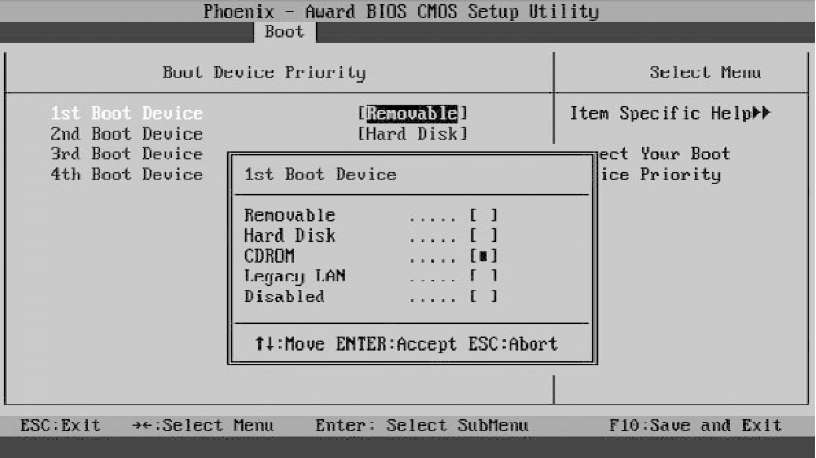
Попробуйте загрузиться с компакт-диска, после чего верните прежнее значение параметра 1st Boot Device. Советы по безопасной работе с bios Setup
Работа в BIOS Setup связана с определенным риском, поскольку при неудачном или неосторожном изменении параметров система может работать нестабильно или не функционировать вовсе. Есть несколько простых советов, которые позволят свести возможный риск к минимуму.
Старайтесь вообще не экспериментировать с BIOS на компьютерах, которые обрабатывают или хранят важную информацию. Перед настройкой или разгоном системы с помощью BIOS позаботьтесь о резервном копировании важных данных.
Прежде чем изменить параметры, всегда запоминайте, а лучше записывайте их старые и новые значения. Это позволит вам вернуть прежнее состояние системы, если с новыми настройками она будет работать нестабильно. Можно также сфотографировать экраны BIOS Setup цифровой камерой.
СОВЕТ
В новых системных платах для сохранения параметров можно использовать профили BIOS (см. далее).
Не изменяйте параметры, значения которых вам неизвестны. Если вы не нашли описание интересующего параметра в книге, обратитесь к руководству по эксплуатации системной платы.
Не редактируйте за один сеанс несколько не связанных между собой параметров. При сбое системы будет очень сложно определить, какой из измененных параметров вызвал проблему.
Не разгоняйте компьютер без соответствующей подготовки. Подробнее о разгоне читайте в гл. 6.
К сожалению, в реальной жизни не всегда можно все предусмотреть и случается, что после изменения настроек BIOS компьютер перестает нормально работать или не работает вообще. Если причина только в неправильной установке параметров BIOS, то систему можно вернуть к жизни несколькими способами.
Если после перезагрузки компьютера вы можете войти в BIOS Setup, нужно сразу же установить прежние значения отредактированных параметров. Напомню, что все изменения должны быть записаны заранее.
Если вы не записали внесенные изменения, не стоит менять все параметры подряд, этим вы только усугубите ситуацию. В таком случае можно попробовать восстановить работу системы, загрузив параметры по умолчанию с помощью команды Load Fail-Safe Defaults. После этого нужно будет заново настроить систему на оптимальную работу.
□ Иногда компьютер может вообще не включаться из-за неправильных установок BIOS. В таком случае придется выполнить сброс настроек BIOS (см. гл. 5).
Основные разделы bios Setup
В большинстве версий используется классический интерфейс главного окна программы BIOS Setup, в котором разделы размещены в два столбца (см. рис. 3.1). Хотя у каждой модели системной платы свой уникальный набор параметров, названия основных разделов BIOS Setup, как правило, не меняются. Кратко рассмотрим назначение основных разделов AwardBIOS и AMIBIOS.
Standard CMOS Features (Standard CMOS Setup)
По названию видно, что в данном разделе собраны стандартные настройки компьютера, к которым принято относить параметры дисковых накопителей, настройки даты и времени и др. Также здесь можно найти информацию о количестве установленной оперативной памяти и другие сведения о системе.
Advanced BIOS Features (BIOS Features Setup)
Название раздела можно перевести как «расширенные настройки BIOS», к которым обычно относят параметры загрузки компьютера, общие параметры работы процессора, чипсета, клавиатуры, кэш-памяти и других устройств.
Advanced Chipset Features (Chipset Features Setup)
Раздел описывает настройки чипсета, а значит, его содержимое зависит от типа чипсета, на котором построена системная плата. Если быть более точным, то здесь присутствуют параметры, относящиеся к северному мосту чипсета и определяющие работу оперативной памяти, процессора, видеосистемы, шин AGP и PCI Express, а также некоторых других устройств. Настройки данного раздела могут существенно влиять на скорость и стабильность работы системы, поэтому изменять их следует крайне осторожно.
Integrated Peripherals
В этом разделе собраны параметры для различных интегрированных периферийных устройств, которые поддерживаются южным мостом чипсета: контроллеров гибких и жестких дисков, звуковых и сетевых адаптеров, последовательных, параллельных и USB-пор- тов и др. Перечень настроек раздела зависит от состава периферийных устройств в конкретной системе.
Power Management Setup
В данном разделе устанавливаются параметры электропитания и энергосбережения. Можно настроить автоматический переход компьютера в режим пониженного энергопотребления, а также заставить его возвращаться в рабочее состояние при наступлении определенных событий.
PnP/PCI Configurations
Параметры этого раздела управляют способом распределения ресурсов между периферийными устройствами. Обычно данную функцию поручают системе, оставляя настроенное по умолчанию автоматическое распределение ресурсов.
PC Health Status
Все современные системные платы оснащены датчиками контроля рабочих температур, напряжений и скоростей вращения вентиляторов. Их текущие показания отображаются в отдельном разделе BIOS Setup с названием PC Health Status или H/W Monitor. Показания датчиков используются в автоматических системах защиты от перегрева, и чтобы определить порог срабатывания защиты, выставляются соответствующие параметры.
Frequency/Voltage Control
В этом разделе устанавливаются рабочие частоты и напряжения для процессора, чипсета, оперативной памяти, видеоадаптера и др. При параметрах по умолчанию все частоты и напряжения в современных компьютерах настраиваются автоматически, что обеспечивает надежную работу системы. Если изменять параметры данного раздела вручную, можно выполнить разгон, то есть заставить процессор, память и другие компоненты работать на более высоких частотах (см. гл. 6).
Раздел для настройки частот и напряжений может называться и по-другому, например, в некоторых платах Gigabyte он именуется MB Intelligent Tweaker, а в платах от MSI - Cell Menu.
Load Fail-Safe Defaults (Load BIOS Setup Defaults)
Команда сбрасывает все настройки BIOS до значений по умолчанию. При этом устанавливаются наиболее безопасные значения всех параметров, обеспечивающие высокую стабильность работы системы. При выборе данного пункта обычно появляется окно, в котором нужно подтвердить выбранное действие нажатием клавиши Y (рис. 3.8).
Рис.
3.8.
Окно, подтверждающее загрузку параметров
по умолчанию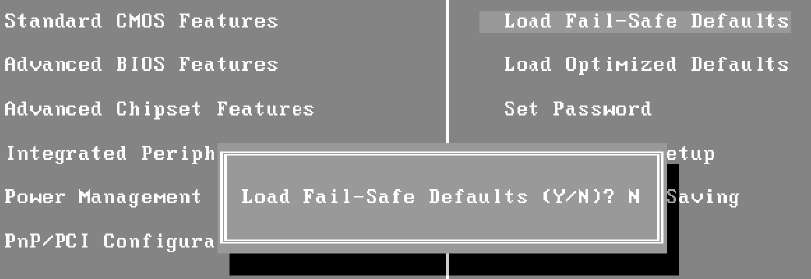
Load Optimized Defaults (Load High Performance)
Команда устанавливает такие настройки BIOS, которые обеспечивают оптимальную производительность системы, сохраняя ее стабильность. В зависимости от конкретной модели системной платы эти значения могут быть различными, но, как правило, оптимизированные настройки отличаются от параметров по умолчанию ускоренным прохождением процедуры POST, более быстрыми режимами работы оперативной памяти, ускоренной работой шин и некоторыми другими параметрами. Иногда оптимизированные параметры оказываются несовместимыми с имеющимся оборудованием, и после этой команды система может работать нестабильно. В таком случае следует вернуться к настройкам по умолчанию с помощью Load Fail-Safe Defaults, после чего настроить систему на оптимальную работу вручную.
Set Supervisor Password и Set User Password
Команды устанавливают соответственно административный и пользовательский пароли на вход в BIOS или на загрузку компьютера (см. гл. 8).
Программа настройки BIOS с горизонтальной строкой меню
Некоторые производители плат, например Intel, ASUS и ASRosk, используют другой вид главного окна программы BIOS Setup, в котором строка меню расположена в верхней части (рис. 3.9). О назначении основных разделов этого меню вы узнаете далее.
Main
Здесь собраны основные, по мнению разработчиков, настройки BIOS: время и дата, параметры дисковых накопителей и системная информация. Main - почти полный аналог раздела Standard CMOS Features.
Advanced
Этот раздел обычно наиболее объемный по количеству параметров и состоит из нескольких подразделов (рис. 3.10). Здесь собраны настройки для работы процессора, чипсета, памяти, видеосистемы и периферийных устройств. Если сравнивать с классическим интерфейсом, то раздел Advanced включает в себя содержимое разделов Advanced Chipset
Setup
Defaults 5aue and Exit
Change
Ualues Select ►
Sub-Mei
Рис.
3.9.
Главное окно программы настройки BIOS
с
горизонтальной строкой меню
Systcrt Т inc: |
[22:23:23] |
Item Specific Help |
Legacy Diskette A: Legacy Diskette B: |
[ГВ/11/2005] [1.41/1.25 MB ЗП [Disabled] |
<Tflh>. <Shift-bh>, or <Enter> selects field. |
|
[None] [Nnnel [None! [None] |
|
► Keyboard Features |
|
|
Systeri Memory: Extended Memory: |
640 KB 15360 KB |
|
Main
PhoenixBIOS
Setup Utility
Security
Pouer Boat Exit
^^^^ Phoenix
-
ftuard
BIOS CMOS Setup Utility
II^UM
Advanced
E3C:Exit Sclcct
Menu Enter: Sclcct SubNcnu F10:3auc and Exit
Рис.
3.10.
Раздел Advanced
обычно
состоит из нескольких подразделов
Power
В
этом разделе, аналогичном разделу
Power
Management
Setup,
устанавливаются
параметры электропитания. Сюда
также обычно включают настройки
контроля рабочих напряжений, температур
и скоростей вращения вентиляторов
(как в H/W
Monitor).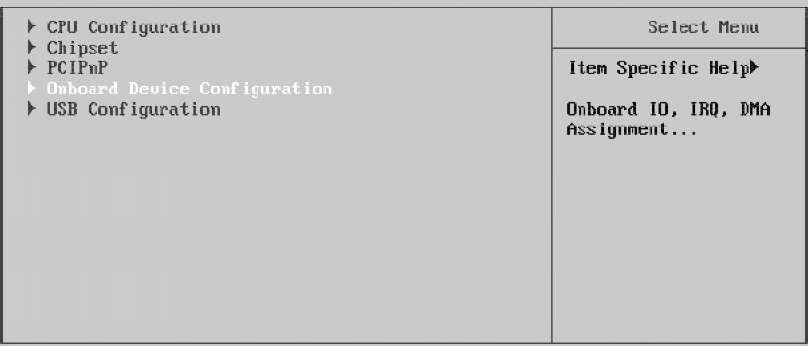
Boot
Здесь находятся параметры, определяющие порядок опроса загрузочных устройств, и другие настройки загрузки. Кроме того, сюда могут быть включены параметры для управления паролями, но в некоторых версиях они вынесены в отдельный раздел Security.
Exit
В данном разделе (рис. 3.11) обычно присутствуют следующие команды:
Exit & Save Changes - выход с сохранением всех изменений;
Exit & Discard Changes - выход с отменой всех внесенных изменений;
Load Setup Default - установка значений по умолчанию;
Discard Changes - отмена внесенных изменений.
Рис.
3.11.
Раздел Exit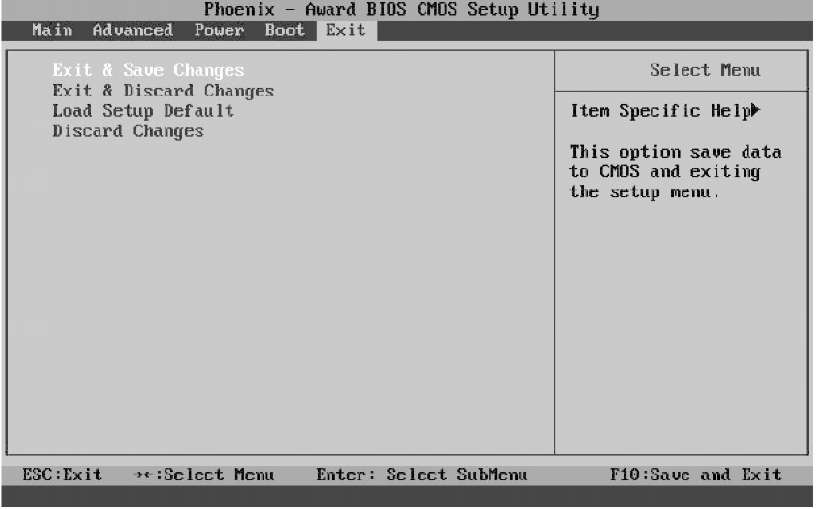
После выбора любой из этих команд обычно появляется окно, в котором нужно подтвердить или отменить ее выполнение.
ПРИМЕЧАНИЕ
Иногда в главном меню BIOS Setup с горизонтальной строкой меню могут присутствовать и дополнительные разделы. Например, в некоторых платах от ASUS есть раздел Tools, предназначенный для обновления BIOS, сохранения профилей настроек BIOS и проверки сетевых соединений.
Работа с профилями BIOS
Как уже отмечалось выше, перед изменением настроек BIOS нужно записывать их текущие значения, чтобы иметь возможность вернуть систему в прежнее состояние при неудачном изменении параметров. Эта задача значительно упрощается, если ваша системная плата поддерживает работу с профилями BIOS, с помощью которых можно сохранить текущие настройки BIOS и восстановить их при необходимости.
Рассмотрим для примера последовательность работы с профилями для плат производства Gigabyte. Для сохранения текущих настроек BIOS нужно выполнить следующие действия.
Перезагрузите компьютер и выполните вход в BIOS Setup. Если ваша модель платы поддерживает работу с профилями, в нижней части экрана будут присутствовать подсказки по использованию функциональных клавиш для работы с профилями: F11: Save CMOS to BIOS и F12: Load CMOS from BIOS.
Для сохранения текущих настроек BIOS нажмите клавишу F11, после чего появится окно сохранения профилей (рис. 3.12).
Выберите клавишами управления курсором один из доступных профилей, измените при необходимости его имя и нажмите клавишу Enter для создания нового профиля.
После создания профиля вы в любой момент сможете вернуть сохраненные настройки, для чего нужно нажать в главном окне BIOS Setup клавишу F12, выбрать в появившемся окне нужный профиль и нажать Enter для восстановления настроек. Кроме профилей, сохраненных пользователями, в платах Gigabyte могут присутствовать автоматически созданные профили, которыми можно воспользоваться для восстановления нестабильно работающей системы.
Работу с профилями поддерживают современные модели системных плат других производителей, но названия команд и назначение функциональных клавиш будут иными. Кратко рассмотрим особенности работы с профилями BIOS ведущих производителей.
ПМПЯ Setiij Utility - Cnjyriijtit (Г) 14fl4-?BG7 Йыпт-Л Snftuire
Saue CMOS settings as
1) |
1Z3 |
Z) |
Default |
3) |
DefauIt |
4) |
DefauIt |
5) |
Default |
6) |
Defan 11 |
7) |
DeTaii It |
В) |
Def auIt |
MB Intel I iq
Quit Change Harm.1: Direct Key-Iin
: q Flasli Enter:Load ESC: Exit
Timej Date, Hard Disk Тире.
Рис. 3.12. Сохранение профиля BIOS для плат Gigabyte
□ ASUS. В ряде новых системных плат от ASUS пользователям доступны два профиля для сохранения настроек BIOS, команды для работы с которыми находятся в разделе Tools или подразделе Tools ► Asus О.С. Profile программы BIOS Setup (рис. 3.13).
BIDS
SETUP UTILITY
О.С.
Profile
Configuration
Saue
BIOS settings
to
Profile 1
О.С.
Profile
1
Status
installed
О.С.
Profile
2
Status
installed
Load
from Profile 1
Saue
to Profile
2
Load
from Profile 2
Select
Screen
П
Select
Item
Enter
Go to Sub Screen
Start
O.C. Profile
F1
General Help
F10
Saue and Exit
ESC
Exit
u02.58
(OCopyright 1985-2007,
American
Megatrends, Inc
Рис. 3.13. Команды для работы с профилями BIOS в платах ASUS
Для сохранения текущих настроек в виде профиля служит команда Save to Profile 1/2, а восстановление настроек из сохраненного профиля выполняется с помощью команды Load from Profile 1/2. Команда Start О.С. Profile позволяет сохранять настройки в виде файла на дискете или flash-диске, а также восстанавливать с них сохраненные настройки.
□ MSI. Для работы с профилями в главном меню BIOS Setup некоторых плат от MSI имеется раздел USER SETTINGS. Для сохранения настроек в один из доступных профилей существует команда Save Settings, а для восстановления настроек из профиля - команда Load Settings.
